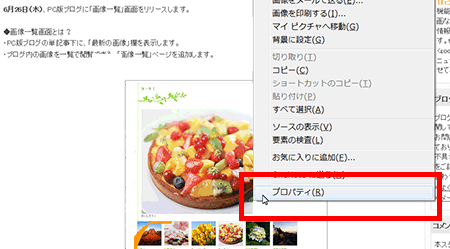いつもgooブログをご利用いただきありがとうございます。
先日ご連絡しましたとおり、本日PC版ブログに「画像一覧」画面を追加しました。
「画像一覧」画面では、ブログ記事内の写真やイラストをまとめて閲覧できます。
ペット写真や食べ物写真、ハンドメイド作品やイラスト紹介など、写真を多く利用している方は
是非ご活用ください。
※この機能は一部ユーザ様から順次解放し、6月末までに全てのブログに適用されます。
◆画像一覧画面について
・PC版ブログの単記事下に、「最新の画像」欄を追加しました。
「もっと見る」をクリックすると、画像一覧画面が表示されます。
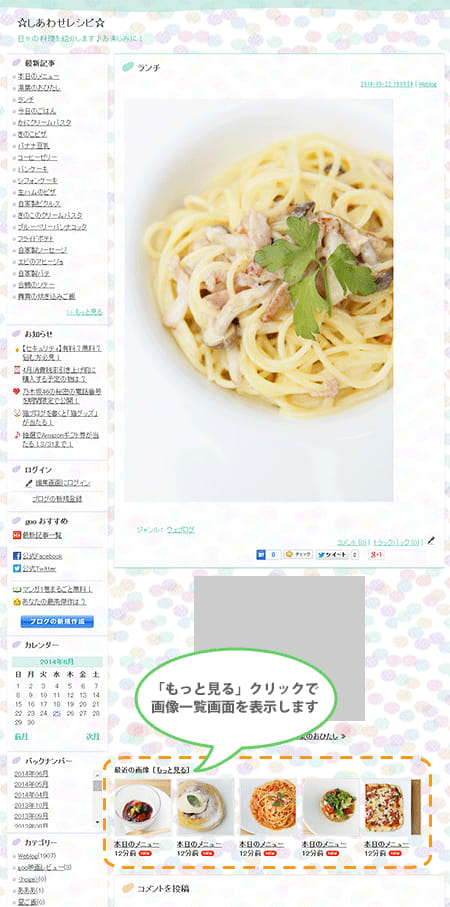
「最新の画像」欄
・「画像一覧」画面を追加しました。
ブログの記事内に貼り付けた画像が、一覧で表示されます。
画像にカーソルを合わせると、その画像が貼り付けられた記事のタイトルと投稿日が表示されます。
また、画像をクリックすると該当記事が表示されます。
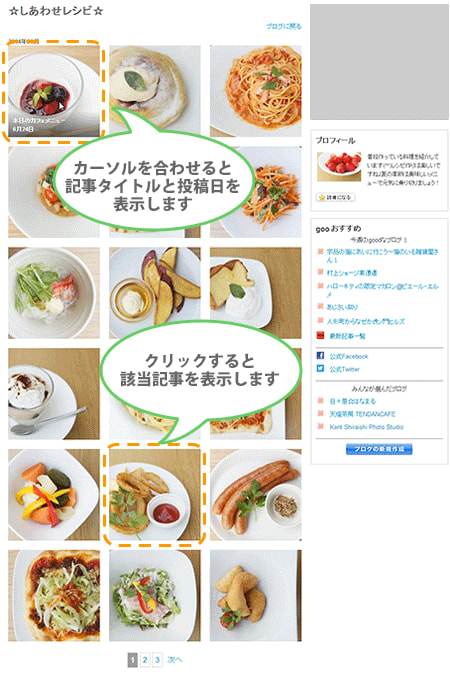
「画像一覧」画面
◆表示される画像について
・画像一覧に表示される画像は、記事内に貼り付けられた画像のうち
縦横サイズが240ピクセル以上のオリジナル画像を対象としております。
※サムネイル画像は対象外となります
◆PC版ブログの単記事下「最新の画像」欄について
PC版、スマホ版の「ブログ設定」画面から、表示/非表示の設定が行えます。
※初期設定は「表示する」
設定を変更する場合は、
ブログ設定>記事下「最新の画像」枠 から設定変更を行ってください。
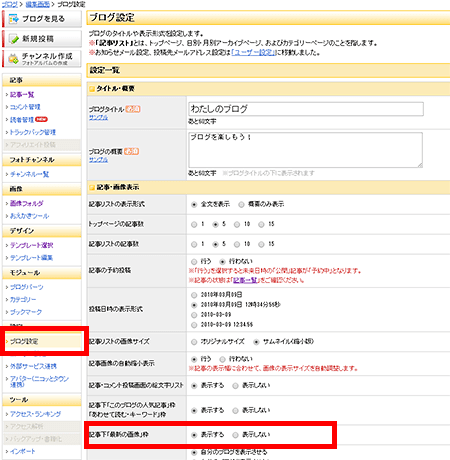
【PC版編集画面・ブログ設定】
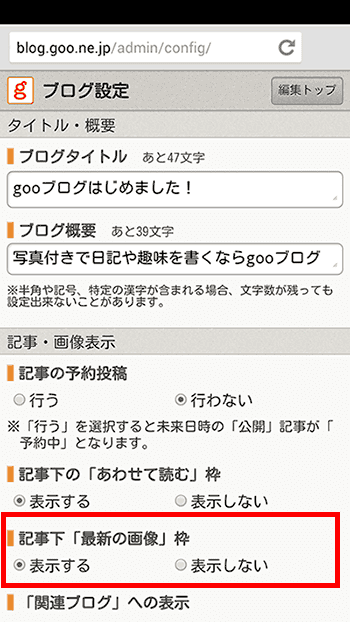
【スマホ版編集画面・ブログ設定】
今後ともgoo ブログをご愛用いただきますよう、お願い申し上げます。
先日ご連絡しましたとおり、本日PC版ブログに「画像一覧」画面を追加しました。
「画像一覧」画面では、ブログ記事内の写真やイラストをまとめて閲覧できます。
ペット写真や食べ物写真、ハンドメイド作品やイラスト紹介など、写真を多く利用している方は
是非ご活用ください。
※この機能は一部ユーザ様から順次解放し、6月末までに全てのブログに適用されます。
◆画像一覧画面について
・PC版ブログの単記事下に、「最新の画像」欄を追加しました。
「もっと見る」をクリックすると、画像一覧画面が表示されます。
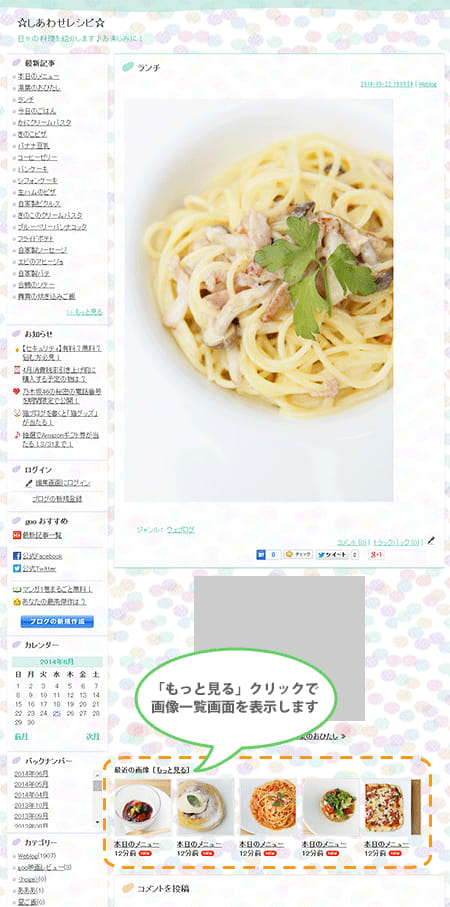
「最新の画像」欄
・「画像一覧」画面を追加しました。
ブログの記事内に貼り付けた画像が、一覧で表示されます。
画像にカーソルを合わせると、その画像が貼り付けられた記事のタイトルと投稿日が表示されます。
また、画像をクリックすると該当記事が表示されます。
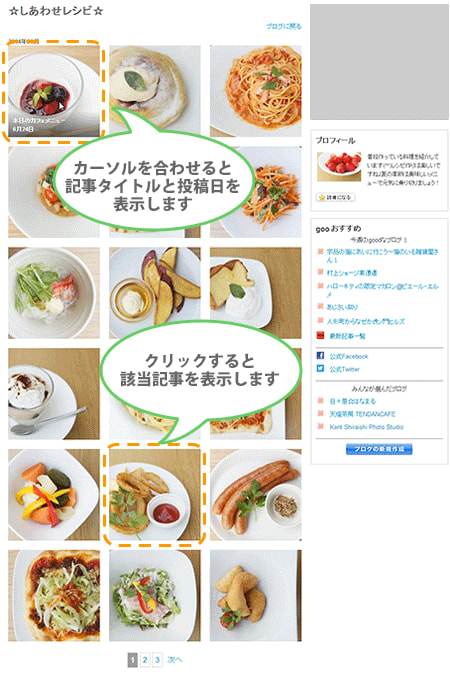
「画像一覧」画面
◆表示される画像について
・画像一覧に表示される画像は、記事内に貼り付けられた画像のうち
縦横サイズが240ピクセル以上のオリジナル画像を対象としております。
※サムネイル画像は対象外となります
◆PC版ブログの単記事下「最新の画像」欄について
PC版、スマホ版の「ブログ設定」画面から、表示/非表示の設定が行えます。
※初期設定は「表示する」
設定を変更する場合は、
ブログ設定>記事下「最新の画像」枠 から設定変更を行ってください。
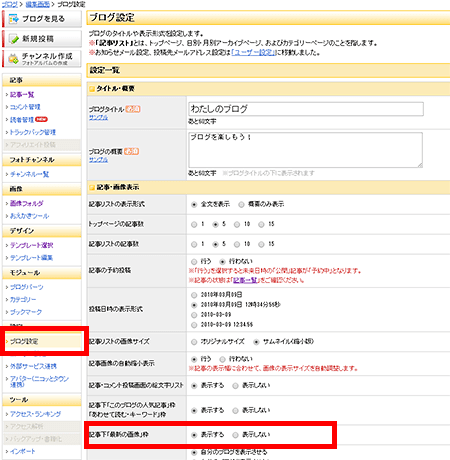
【PC版編集画面・ブログ設定】
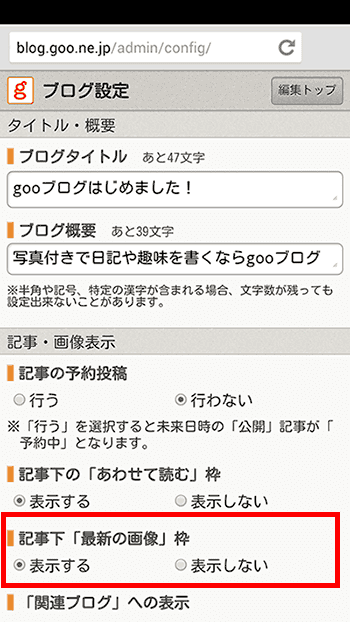
【スマホ版編集画面・ブログ設定】
今後ともgoo ブログをご愛用いただきますよう、お願い申し上げます。















 」アイコンがあるものがカスタムレイアウトテンプレートです。
」アイコンがあるものがカスタムレイアウトテンプレートです。